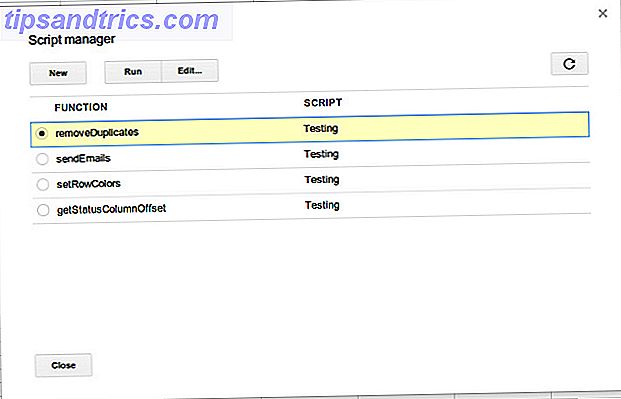Nada supera uma ótima apresentação visual. Um modelo é como um painel virtual, reforçando visualmente textos ou dados. Este artigo oferece uma introdução básica aos modelos, dando-lhe uma ideia de onde encontrar e como personalizar ou criar os seus próprios.
Tipos de modelos que você pode usar
Modelos estão disponíveis no Word, PowerPoint e Excel. Eles variam de agendas, calendários e relatórios para o Word, vários cenários de apresentação para o PowerPoint, para balanços, calculadoras e rastreadores prontos para uso para o Excel. Você pode escolher entre milhares de opções.
Usos Potenciais
Você espera causar uma impressão duradoura em um próximo evento ou apresentação? Talvez você esteja compilando uma brochura para um novo produto e queira adicionar a “faísca” que converterá um leitor interessado em um cliente. Talvez você gostaria de criar um cartão de aniversário exclusivo. Escolher o modelo certo economizará muito tempo, ao mesmo tempo em que captará a atenção do leitor ou do público.
Um dos melhores tipos de modelos para escolher é um plano de fundo que oferece uma quantidade mínima de desordem. A este respeito, os gráficos visuais não sobrecarregarão o texto em si. Assim, uma declaração de missão, cartão engraçado ou anúncio pode ser clara e organizada. Aqui está um exemplo cativante de uma imagem que pode ser ótima para uma apresentação de negócios:
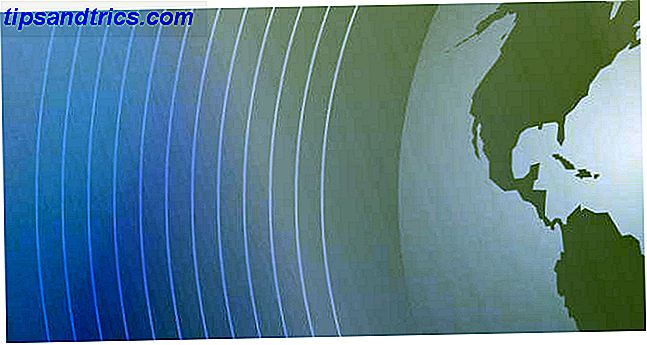
Muitos modelos são ótimos quando você precisa de atualizações regulares. Exemplos são resumos financeiros trimestrais, agendamento de férias e datas de viagem ou simplesmente designar diferentes tarefas aos membros da família ao redor da casa a cada mês. Outro exemplo é uma linha do tempo ou calendário, como visto abaixo:

Onde encontrar e como baixar modelos gratuitos
Modelos do Office Desktop
Se você deseja criar uma apresentação que se destaca acima do resto, uma ótima maneira de conseguir isso é adicionar um fundo atraente e original com o uso de modelos do Office. Não só existem inúmeras opções para escolher, mas não podemos esquecer que você pode criar e personalizar sua própria versão para dar a qualquer papel um “snap” muito necessário. Felizmente, há alguns ótimos vídeos "como fazer", como este, que podem ajudá-lo no processo:
Modelos online do Microsoft Office
Obviamente, a melhor maneira de encontrar os modelos mais confiáveis e de qualidade é navegar no site oficial do Microsoft Office. Há inúmeros para escolher e cada um é separado em categorias distintas para sua conveniência. Alguns são gratuitos. Outros vêm com um pequeno preço.

Você pode procurar modelos por plataforma (Word, Excel ou PowerPoint) ou categoria. Eles serão salvos no OneDrive e abertos no Office Online. De lá, você pode editar e baixar modelos para o seu computador. Você precisará ter uma conta no Microsoft Office para acessar esses modelos oficiais.
Recursos de Terceiros
A outra opção principal é usar provedores de modelos de terceiros. Seja cauteloso, pois nem todos são confiáveis e alguns podem até infectar um computador com spyware ou outros problemas. Um dos recursos mais confiáveis é o Hloom.
Fornecedores de terceiros podem ser ideais se você não tiver uma conta do Office ativa. Os portais mencionados anteriormente são muito fáceis de usar, embora você precise se registrar para poder baixar os desenhos que são oferecidos. Embora seus produtos sejam geralmente compatíveis com Office, Excel e PowerPoint, é recomendável visualizar uma cópia do texto completo para garantir que a qualidade e as dimensões da imagem atendam às suas necessidades.
Personalização e criação de novos modelos
Personalizar um modelo existente é muito fácil com o uso do Office. Existem alguns passos envolvidos. Para conseguir isso, você precisará:
- Encontre o menu “Format” e selecione a opção “Templates”. Em seguida, escolha "Adicionar uma página" e selecione "Categoria". Você pode então ver os modelos disponíveis.
- Selecione o menu "Arquivo" e clique em "Configurar página". A partir daqui, você pode alterar as opções escolhidas. Além disso, você pode excluir conteúdo ou modelos que não estão mais sendo usados nesta seção.
- Depois de fazer as alterações, selecione "Salvar página atual como modelo" na parte inferior da seção "Configuração da página". Você pode escolher um nome exclusivo para o novo modelo. Observe que você também pode optar por usar essa nova versão definindo-a como o modelo padrão (marcando a caixa).
- Finalmente, você simplesmente salvará essa modificação para uso futuro.
Se você deseja criar um novo a partir do zero, o processo é um pouco diferente. Os passos são:
- Vá para o menu “Arquivo” e selecione “Novo” seguido de “Configurar página”.
- Você pode adicionar qualquer conteúdo personalizado e novo que desejar, fazendo o upload de seus arquivos.
- Como antes, você selecionará “Salvar página atual como modelo” e digitar o nome que deseja dar ao arquivo.
- Novamente, essa pode ser sua versão padrão, destacando a caixa “Definir como modelo padrão para novas páginas”.
- Tenha em mente que, ao criar um novo modelo, cada um deles será automaticamente adicionado à seção "Meus modelos" do Office para sua conveniência.
Felizmente, o Office fornece um esboço passo-a-passo para conseguir isso.

Limitações
A edição de modelos pode ser um desafio. A alteração de um elemento pode prejudicar o restante da página (diferentemente do software de design profissional). Isso pode causar uma grande frustração se você estiver em um período de tempo limitado. Além disso, designs visualmente ricos podem ser difíceis de serem obtidos com os modelos do Office.
Ao todo, os modelos são ótimos para alcançar muitos designs visualmente exclusivos, ideais para textos, apresentações, folhetos e muito mais. Embora suas capacidades possam ser um pouco limitadas em comparação com os pacotes de design moderno, muitos acham que os modelos são algumas das melhores ferramentas que foram adicionadas ao Word, PowerPoint e Excel.
Colocando tudo junto ...
Podemos ver os modelos do Office como alguns dos veículos visualmente mais agradáveis para obter o seu ponto de vista. Neste caso, uma imagem pode valer mais que mil palavras (ou mais)!
Créditos de imagem: Latas de spray Via Shutterstock, Globe via MorgueFile